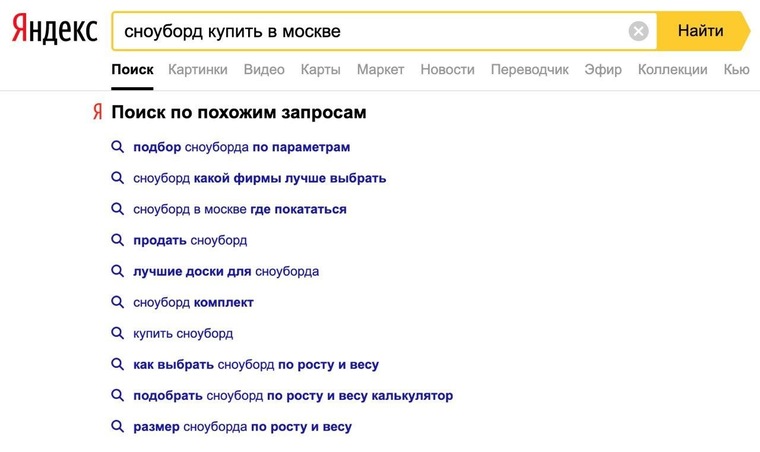Как работает инструмент подбора фраз
Инструмент подбора фраз в Директ Коммандере поможет расширить набор ключевых фраз и единых минус-фраз, в том числе для разных групп и кампаний. Инструмент использует статистику поисковых запросов — данные сервиса wordstat.yandex.ru. Подробнее о сервисе в Справке Директа. В отличие от веб-сервиса, в Коммандере вы можете начать подбор не с одного запроса, а сразу с нескольких.
Совет. Перед внесением любых изменений получите с сервера актуальные данные кампании.
- Подобрать ключевые фразы
- Как формируется набор минус-слов
Для объявлений из одной группыДля объявлений из нескольких групп или кампаний
На вкладке Группы выберите группу, в которую требуется добавить фразы.
На вкладке Фразы нажмите кнопку Подбор фраз.
В окне Подбор фраз составьте стартовый набор запросов на вкладке Стартовые:
Примечание.
 Если вы перешли в инструмент подбора из окна Добавление фраз или из контекстного меню Уточнить фразы, ваши фразы будут представлены на вкладке Стартовые. После подбора ключевых фраз ставки по уточненным фразам установятся равными ставкам исходной фразы.
Если вы перешли в инструмент подбора из окна Добавление фраз или из контекстного меню Уточнить фразы, ваши фразы будут представлены на вкладке Стартовые. После подбора ключевых фраз ставки по уточненным фразам установятся равными ставкам исходной фразы.Если требуется, вы можете изменить стартовый набор запросов:
Вводите запросы через запятую или с помощью оператора
( | ).Удаляйте ненужные запросы с помощью клавиш ← Backspace или Delete.
Добавляйте похожие запросы.
На вкладке Стартовые выберите запрос или несколько запросов.
Перейдите на вкладку Похожие. На вкладке представлены запросы, похожие по смыслу на выделенные стартовые. Минус-слова и минус-фразы не учитываются.
 Для запросов отображается прогнозируемое количество показов в месяц в регионе, указанном в настройках группы объявлений.
Для запросов отображается прогнозируемое количество показов в месяц в регионе, указанном в настройках группы объявлений.Отметьте подходящие запросы и нажмите кнопку В Стартовые.
Как дополнить стартовый набор похожими запросами
На вкладке Стартовые выберите запрос или несколько запросов, которые будете использовать для подбора фраз.
Перейдите на вкладку Вложенные. На вкладке представлены запросы, соответствующие выбранным стартовым. В них учитываются минус-фразы на кампанию и группу, а также минус-слова, указанные на вкладке Минус-слова. Для запросов отображается прогноз количества показов в месяц в регионе, указанном в настройках группы объявлений.
Для запросов, которые вы хотите использовать в качестве ключевых фраз, отметьте опцию Добавить.
Для запросов, слова из которых вы хотите использовать в качестве минус-слов, отметьте опцию Исключить.
Совет.
 Чтобы быстро отмечать нужные опции, используйте клавиши:
Чтобы быстро отмечать нужные опции, используйте клавиши:- ← (стрелка влево) — для опции Добавить;
- → (стрелка вправо) — для опции Исключить;
- ↓ и ↑ — для перемещения по списку запросов.
Нажмите кнопку Распределить.
Если для некоторых слов не удалось автоматически определить, нужно ли использовать их в качестве минус-слов, появится окно Минус-слова (см. Как формируется набор минус-слов). Отметьте нужные минус-слова и нажмите кнопку Добавить.
На вкладке Фразы проверьте ключевые фразы, которые будут добавлены в группу объявлений.
Если требуется, вы можете удалить ненужные фразы с помощью клавиш ← Backspace или Delete.
На вкладке Минус-слова проверьте слова, которые будут добавлены в список единых минус-фраз группы объявлений.
Если требуется, вы можете добавить минус-слова, вводя их через запятую, и удалить слова с помощью клавиш ← Backspace или Delete.
 Минус-фразы из нескольких слов не поддерживаются.
Минус-фразы из нескольких слов не поддерживаются.Нажмите кнопку Завершить.
Примечание. Если одна из фраз совпадает с другой без одного слова, то при завершении подбора к первой фразе будет добавлено минус-слово. Например, фразы шуба и шуба норковая будут преобразованы в шуба -норковый и шуба норковая. Таким образом повышается точность статистики: теперь поисковый запрос норковая шуба соответствует только одной ключевой фразе в группе, и вся статистика показов и кликов по запросу будет отнесена именно к этой фразе.
На вкладке Группы выберите несколько групп, в которые требуется добавить фразы.
На вкладке Фразы выделите нужные фразы и в контекстном меню выберите Уточнить фразы.
В окне Подбор фраз ваши фразы будут представлены на вкладке Стартовые. После подбора ключевых фраз ставки по уточненным фразам установятся равными ставкам исходной фразы.

Рядом с каждой фразой отображается название группы, к которой она относится. По группам можно сортировать.
Если требуется, вы можете добавить похожие запросы.
На вкладке Стартовые выберите запрос или несколько запросов.
Перейдите на вкладку Похожие. На вкладке представлены запросы, похожие по смыслу на выделенные стартовые. Минус-слова и минус-фразы не учитываются. Для запросов отображается прогнозируемое количество показов в месяц в регионе, указанном в настройках группы объявлений.
Отметьте подходящие запросы и нажмите кнопку В Стартовые. Запросы добавятся в стартовые слова с учетом групп, к которым они относятся.
Как дополнить стартовый набор похожими запросами
На вкладке Стартовые выберите запрос или несколько запросов, которые будете использовать для подбора фраз.
Перейдите на вкладку Вложенные.
 На вкладке представлены запросы, соответствующие выбранным стартовым. В них учитываются минус-фразы на кампанию и группу, а также минус-слова, указанные на вкладке Минус-слова. Для запросов отображается прогноз количества показов в месяц в регионе, указанном в настройках группы объявлений.
На вкладке представлены запросы, соответствующие выбранным стартовым. В них учитываются минус-фразы на кампанию и группу, а также минус-слова, указанные на вкладке Минус-слова. Для запросов отображается прогноз количества показов в месяц в регионе, указанном в настройках группы объявлений.Для запросов, которые вы хотите использовать в качестве ключевых фраз, отметьте опцию Добавить.
Для запросов, слова из которых вы хотите использовать в качестве минус-слов, отметьте опцию Исключить.
Совет. Чтобы быстро отмечать нужные опции, используйте клавиши:
- ← (стрелка влево) — для опции Добавить;
- → (стрелка вправо) — для опции Исключить;
- ↓ и ↑ — для перемещения по списку запросов.
Нажмите кнопку Распределить. Ключевые слова и минус фразы добавятся в соответствующие группы.

Если для некоторых слов не удалось автоматически определить, нужно ли использовать их в качестве минус-слов, появится окно Минус-слова (см. Как формируется набор минус-слов). Отметьте нужные минус-слова и нажмите кнопку Добавить.
На вкладке Фразы проверьте ключевые фразы, которые будут добавлены в соответствующие группы.
Если требуется, вы можете удалить ненужные фразы с помощью клавиш ← Backspace или Delete.
На вкладке Минус-слова проверьте слова, которые будут добавлены в список единых минус-фраз для соответствующих групп.
Если требуется, вы можете добавить минус-слова, вводя их через запятую, и удалить слова с помощью клавиш ← Backspace или Delete. Минус-фразы из нескольких слов не поддерживаются.
Нажмите кнопку Завершить.
Примечание. Если одна из фраз совпадает с другой без одного слова, то при завершении подбора к первой фразе будет добавлено минус-слово. Например, фразы шуба и шуба норковая будут преобразованы в шуба -норковый и шуба норковая. Таким образом повышается точность статистики: теперь поисковый запрос норковая шуба соответствует только одной ключевой фразе в группе, и вся статистика показов и кликов по запросу будет отнесена именно к этой фразе.
Например, фразы шуба и шуба норковая будут преобразованы в шуба -норковый и шуба норковая. Таким образом повышается точность статистики: теперь поисковый запрос норковая шуба соответствует только одной ключевой фразе в группе, и вся статистика показов и кликов по запросу будет отнесена именно к этой фразе.
Запросы, для которых вы отметили опцию Исключить, при нажатии кнопки Распределить разбиваются на отдельные слова. Каждое из этих слов сравнивается с ключевыми фразами, для которых вы отметили опцию Добавить или которые вы уже добавили на вкладку Фразы.
Если слово входит в ключевую фразу, оно не будет использовано в качестве минус-слова.
Если исключаемый запрос без одного слова содержится в ключевой фразе, это слово будет добавлено на вкладку Минус-слова без дополнительного подтверждения.
Остальные слова будут выведены в окне Минус-слова, и вы сможете отметить, какие из них нужно использовать в качестве минус-слов.

- Примеры
Если для запроса бронирование билетов вы отметили опцию Добавить, а для запроса вокзал бронирование билетов — опцию Исключить, то слово вокзал будет добавлено в минус-слова автоматически.
Если для запроса бронирование билетов вы отметили опцию Добавить, а для запроса бронирование билетов +на поезд — опцию Исключить, то Коммандер не сможет автоматически определить, какое из слов +на и поезд (или оба) нужно использовать как минус-слово. Эти слова будут выведены в окне Минус-слова.
Составляем семантическое ядро с помощью Яндекс.Вордстат
Чтобы понять, какой запрос в Яндексе является популярным среди пользователей (часто вводится ими в поисковой строке), а какой — нет, сеошники, как правило, используют специальные сервисы, предоставляющие статистические сведения по запросам. Бесплатным и простым примером такого инструмента выступает и сайт Wordstat он же Я. Вордстат. С его использованием мы и покажем, каков процесс подбора ключей для раскрутки.
Вордстат. С его использованием мы и покажем, каков процесс подбора ключей для раскрутки.
При входе на данный веб-сервис нужно задать регион, со статистическими данными по которому вам нужно ознакомиться. Для этого под строкой поиска необходимо кликнуть на вкладку «все регионы», где в выпадающем списке нужно с помощью галочек указать нужные вам, к примеру, Россию в целом или какой-то её регион. Подтвердить свой выбор региона можно с помощью кнопки «выбрать», а для отмены служит кнопка «очистить».
Далее необходимо ввести в строку поиска интересующие вас фразы или словосочетания для проверки её популярности (частотности). Указав нужный набор слов, нужно подтвердить выбор нажатием кнопки «Подобрать». В нижней части экрана будет показан список связанных с вашей фразой запросов и показатели частотности. Вордстат показывает количество запросов по определенному ключу за какое-то время.
Читаем результаты и оптимизируем их под потребности раскрутки
Что же видит пользовать перед собой в Wordstat после ввода ключевого слова для анализа.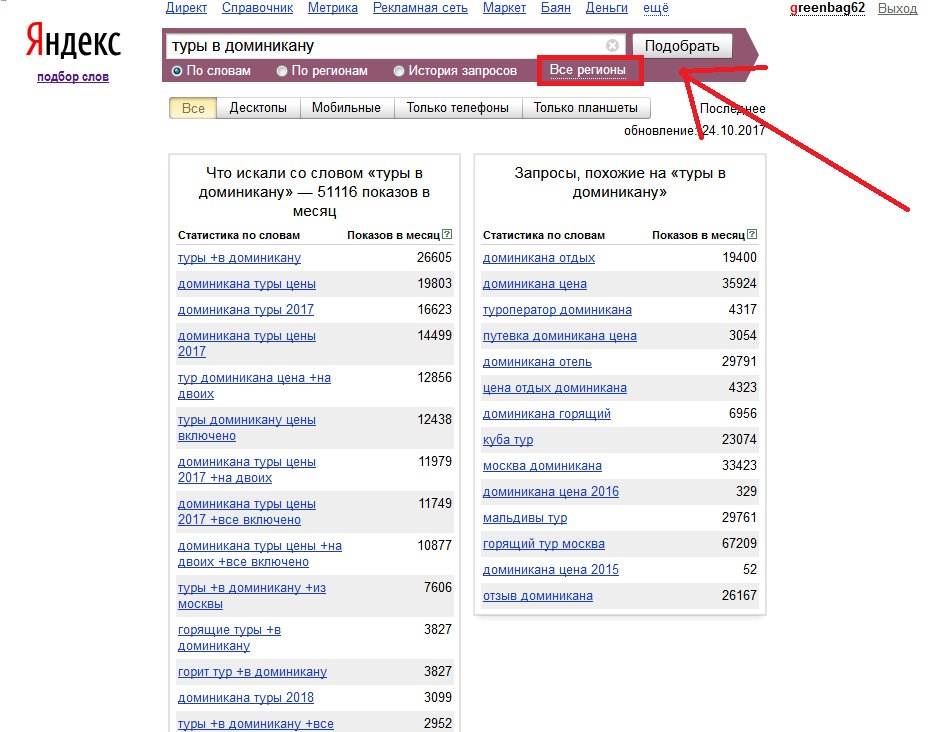 Таблицу с данными. В её заглавии указывается то число раз, которое прописывались запросы в Яндексе, включающие слова в вашем запросе. Если, вы прописали в строке фразу «свадебный торт», то в числе запросов пользователей может быть:
Таблицу с данными. В её заглавии указывается то число раз, которое прописывались запросы в Яндексе, включающие слова в вашем запросе. Если, вы прописали в строке фразу «свадебный торт», то в числе запросов пользователей может быть:
- где купить свадебный торт;
- купить свадебный торт;
- вкусные свадебные торты;
- мне приснился свадебный торт и т.д.
Как правило, демонстрируемые изначально результаты довольно расплывчаты и для более точного анализа нужно сузить поиск. Для этого используется оператор «!», что гарантирует получение количество вопросов, слова в которых неизменны. С его помощью можно получить статистику по частотности запросов, включающих каждое из ваших слов в нужном числе и падеже. Перед каждым из слов, поставьте восклицательный знак и получите результаты по показам за месяц. Они будут существенно меньше, чем в первом случае.
Также можно просмотреть показы по точным вхождениям. Для этого используются сдвоенные кавычки — оператор «».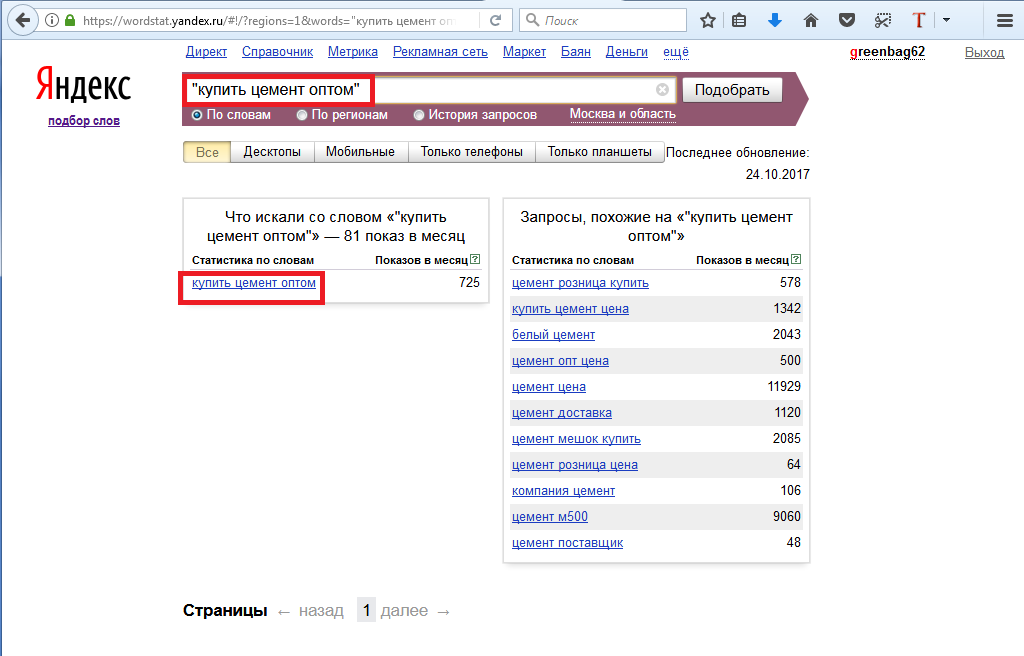
Если «закавычить» весь запрос, то численность показов за месяц окажется ещё ниже и эта статистика будет ещё ближе к реальной. Но и это ещё не оптимальный вариант, ведь точные вхождения не исключают разные словоформы — другие падежи, число и т.д.
Самый строгий отсев показов обеспечит использование обоих операторов сразу — ! и «». В этом случае вы получите максимально точные статистические данные по частотности.
Так, если по запросу «Свадебный торт» без операторов по региону «Россия» были такие данные — 36 739 показов в месяц, то с различными операторами такие:
- !Свадебный !торт — 18 647 показов в месяц;
- «Свадебный торт» — 5 935 показов в месяц;
- «!Свадебный !торт» — 3 022 показа в месяц.
Благодаря операторам можно получить точные данные, которые на фоне изначальных стали меньше в 12 раз. Учтите этот аспект при анализе.
С помощью операторов ”кавычки” и ”восклицательный знак” можно задать параметры поиска, который будет ориентирован на более точный запрос.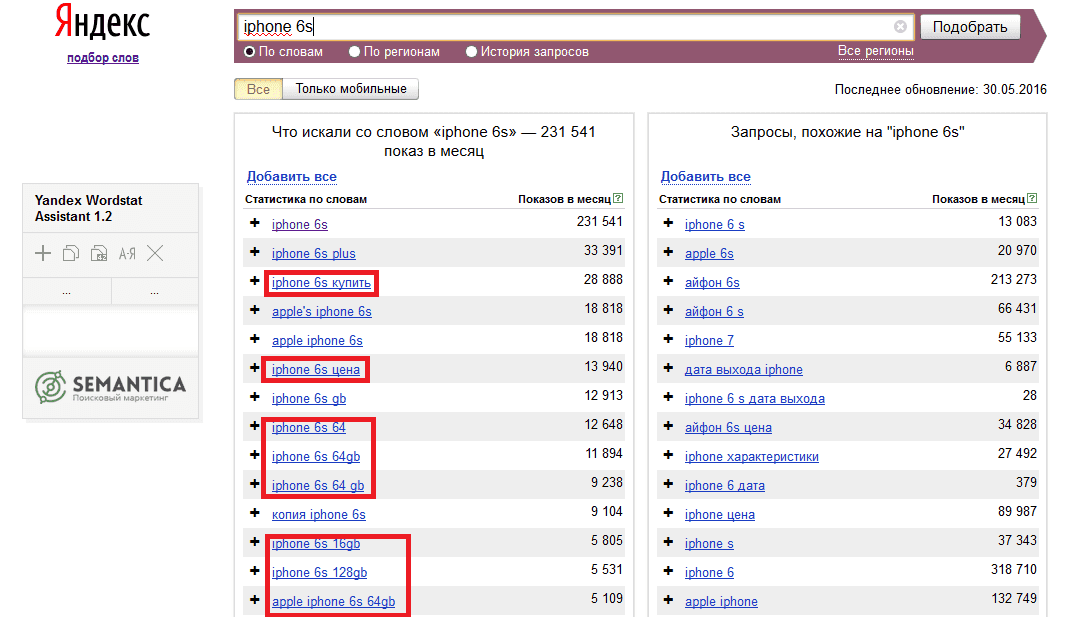

Среди операторов Вордстат стоит выделить:
- ”-” C его помощью можно убрать из статистики запросы, которые содержат определенные слова.
- ”()” Группировка
- ”+” Учитывая слова, которые не выдает поисковая система.
- ” ”” ”(Кавычки) Выбирает только те варианты, где показы происходят по выбранному слову.
Вторая колонка Я.Вордстат — похожие запросы
Собрав ключи из левой колонки, обязательно обратите внимание и на те, что располагаются справа. Эти запросы прописываются пользователями в поиске вместе с ключами, которые необходимы вам. Среди них есть в действительности немало подходящих ключей для продвижения ресурса.
В примере со свадебными тортами тут фигурируют такие тематически близкие фразы, как:
- фигурки на торт;
- свадебные фигурки;
- свадебный каравай;
- эксклюзивные торты.

История запросов
Имеет в сервисе Я.Вордстат и ещё одна крайне полезная для оптимизаторов опция. Это просмотр истории запросов за длительный временной период. Отдельная вкладка «История запросов» будет полезна практически всем, в особенности, если ваш бизнес имеет черты сезонности. Кстати, наш пример со свадебными тортами весьма показателен в этом смысле.
Наиболее часто данные запросы появляются в поисковой выдаче в летнее время с пиком в июле, а меньше всего их прописывают в зимнюю пору — в декабре-январе. И эта статистика хорошо отражает популярность проведения свадебных торжеств в нашей стране. Их сезон — теплая летняя пора — как правило с мая по сентябрь включительно.
Фактор сезонности нужно обязательно учитывать при проработке семантического ядра, что позволит не упустить из виду в действительности важные ключи, частотность которых в сезон может сильно подняться. В нашем примере в июле запрос «Свадебный торт» без операторов имеет почти 100 тысяч показов — в три раза больше, чем в анализируемом нами периоде.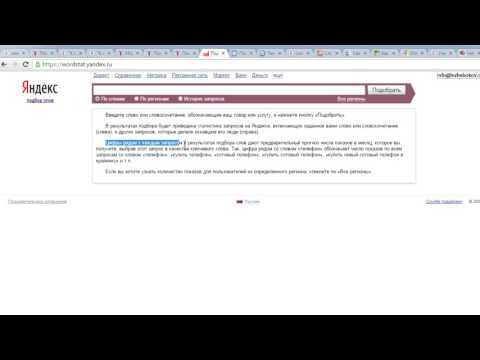
Выводы
Первоначальным заданием подбора ключевых слов является желание определить нужность вашего будущего предложения, а, возможно, и смена сфера деятельности, что определяет быстрый подбор ключевых слов на Яндексе. Ведь, известны случаи, когда пользователи принимались за осуществление идей, которые намного эффективнее и прибыльнее.
Если клиент хочет создать рекламу или заняться продвижением сайта в Интернете, ему нужно составить семантическое ядро.
Для того, чтобы это сделать, нужно:
- Выбрать подходящие ключевые слова.
- Взять в расчет конкурентоспособность.
Чтобы собрать семантическое ядро для сайта, нужно:
- Не только выбрать ключевые слова, но и определить частоту запросов в том же Яндекс.Ворстате.
- Решить будет ли иметь перспективу продвижение по желаемым запросам.
- Начиная разработку, важно иметь отправную точку.
 Иметь то, за что можно было бы зацепиться.
Иметь то, за что можно было бы зацепиться.
Если вы введете запрос с использованием ключевых слов, wordstat выдаст десятки ключей, которые обеспечат вас материалом для подготовки статей на долгое время.
Не смотря на то, что подбор слов занимает много времени, он даёт хорошие результаты, которые того стоят. Если вы не хотите искать ключи вручную, на помощь придут специализированные программе, в основе которых заложены полезные функции, например, — группировка и сортировка.
Но работа с такими программами не является простой, поэтому работу с ней предпочитают опытные оптимизаторы. В поисковой строке Яндекс вы можете ввести интересующий ключ, результаты по которому появятся уже в следующую секунду. Подбор ключевых слов является одним из главных факторов для тех, кто хочет продвинуть или улучшить свой сайт. Такой вариант подходит для контекстной рекламы и для SEO.Сервис подбора слов не только поможет подобрать слова, но и разделить их на нужные страницы.
Составление пула ключей требует немало времени и понимания различных специфических моментов. Но эта работа дает плоды, если ключи для продвижения подобраны грамотно и правильно. К тому же большинство оптимизаторов и сеошников используют для составления ядра специализированные программы, исключающие многие рутинные процессы. К их помощи прибегают и в компании Black-Marketing, что обеспечит реализацию важного этапа раскрутки быстро и эффективно!
6 крутых поисковых систем для поиска лиц
Можно использовать во благо или во зло
Интересно, есть ли люди, похожие на вас? Вы можете использовать поиск лиц, чтобы найти похожие лица. Технология распознавания лиц также может помочь вам найти онлайн-профили на основе кадров с камер или видеокадров.
К счастью, для обратного поиска изображений не нужно никаких дорогих программ. Поисковые системы могут сделать для вас множество интересных вещей, от определения телефонных номеров до поиска двойников.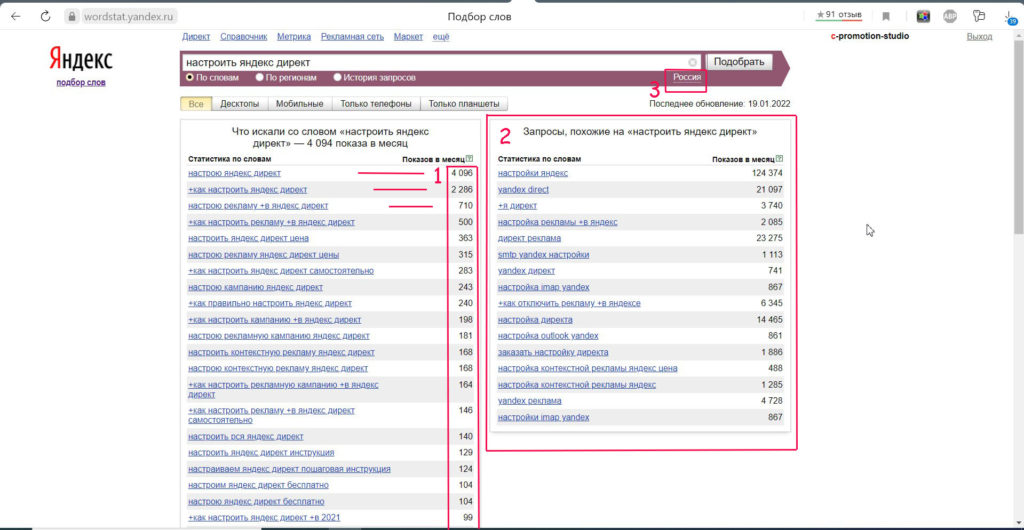 Вы можете использовать поисковую систему распознавания лиц, чтобы сканировать Интернет на наличие похожих лиц. Однако, если вы никогда не слышали о системе поиска лиц, мы расскажем вам, какие из них вы можете использовать.
Вы можете использовать поисковую систему распознавания лиц, чтобы сканировать Интернет на наличие похожих лиц. Однако, если вы никогда не слышали о системе поиска лиц, мы расскажем вам, какие из них вы можете использовать.
Содержание
1. Поиск картинок Google
Google — это мощная поисковая система, которая поможет вам найти практически все, что вы хотите. Самая популярная поисковая система, которую вы можете использовать для поиска лиц (или похожих изображений), — это поисковая система Google Images. Это то же самое, что и обычное использование Google, но вместо выполнения поискового запроса путем вставки текста вы загружаете изображение.
- Чтобы использовать обратный поиск изображений Google, перейдите в Google Images.
- Выберите значок камеры в правом конце строки поиска.
- Вы можете либо вставить URL-адрес изображения, либо загрузить изображение на свой компьютер. Затем выберите кнопку Поиск по изображению .

После того как изображение будет загружено, Google попытается найти похожие или похожие изображения. Однако Google также предлагает распознавание лиц в приложении Google Фото. Вы не можете использовать приложение «Фотографии» для поиска двойников, но вы сможете найти фотографии человека или даже домашнего животного, хранящиеся на вашем устройстве iOS или Android или в облаке.
2. Яндекс
Яндекс аналогичен Google в России, но не очень популярен в других странах. Яндекс работает почти так же, как Google, даже с точки зрения поиска лиц. Я выполнил поиск изображения лица в Яндексе, и, к моему удивлению, результаты оказались более точными, чем в Google.
- Перейти к Яндекс Картинки.
- Выберите значок камеры в правом углу панели поиска.
- Так же, как и при поиске изображений в Google, у вас будет возможность поиска изображения путем вставки или URL-адреса или загрузки файла.
3. PicTriev: Поиск лиц знаменитостей
Если вы хотите найти своих двойников знаменитостей, используйте PicTriev, чтобы вам не приходилось просматривать бесчисленное множество селфи других людей в социальных сетях, которые похожи на вас. PicTriev — это система поиска изображений, созданная с единственной целью — находить знаменитостей, похожих на вас. В отличие от Google и Яндекса, других поисковых инструментов у него нет.
PicTriev — это система поиска изображений, созданная с единственной целью — находить знаменитостей, похожих на вас. В отличие от Google и Яндекса, других поисковых инструментов у него нет.
Однако в алгоритме PicTriev есть счетчик, который пытается определить, насколько мужественным или женственным выглядит человек на фотографии, и оценивает его возраст. Для выполнения поиска вам понадобится изображение в формате jpeg размером менее 200 КБ.
- Перейти к PicTrieve.
- Нет строки поиска, как у Google или Яндекса. Параметры загрузки изображения находятся в середине экрана. Нажмите кнопку Загрузить изображение или введите URL-адрес изображения. Далее выберите Поиск .
PicTriev воспользуется своей технологией поиска и предоставит вам список из 10 двойников знаменитостей. Если вы не знаете, кто такая знаменитость, нажмите на изображение, и вы попадете на их страницу в Википедии. Поисковая система распознавания лиц также дает вам процент того, насколько мужественным или женственным выглядит ваше лицо на картинке, и оценивает ваш возраст.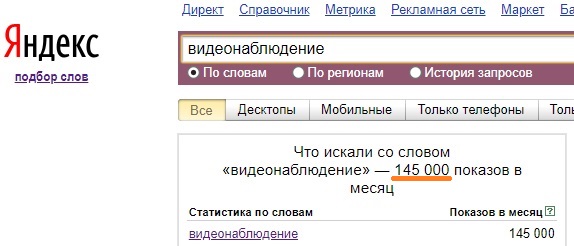
4. Betaface
Betaface похож на PicTriev. Как и во всех поисковых системах распознавания лиц, вы загружаете свою фотографию или вставляете URL-адрес изображения. Затем поисковая система попытается идентифицировать похожие фотографии на основе ваших характеристик лица.
Вы можете сравнивать лица, если хотите просмотреть другие загруженные вами изображения, найти двойников знаменитостей или просмотреть Википедию в поисках лиц, похожих на ваше.
- Перейти в Betaface.
- Выберите пользовательскую загрузку или введите URL-адрес. Затем нажмите кнопку Начать обнаружение .
- Прокрутите вниз и выберите загруженное изображение. Затем выберите один из вариантов в зависимости от того, хотите ли вы сравнивать лица, искать знаменитостей или искать в Википедии.
Сделав это, вы увидите результаты поиска внизу страницы.
5. Bing Image Search
Bing — поисковая система Microsoft и один из крупнейших конкурентов Google.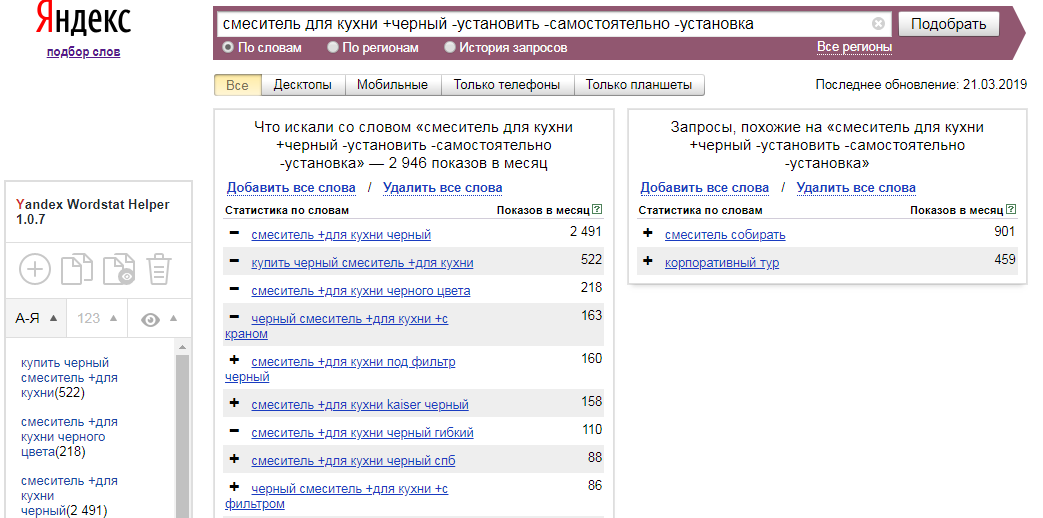 У Bing много возможностей, а также есть обратный поиск лица, который вы можете использовать для поиска похожих фотографий в Интернете. Как и Google, Bing не показывает совпадения, а только похожие фотографии.
У Bing много возможностей, а также есть обратный поиск лица, который вы можете использовать для поиска похожих фотографий в Интернете. Как и Google, Bing не показывает совпадения, а только похожие фотографии.
Однако, в отличие от Google, Bing показывает только похожие фотографии, а не URL-адреса с похожими изображениями. Кроме того, Bing не находит столько результатов, сколько Google.
- Перейти к изображениям Bing.
- Начните с выбора значка камеры справа от строки поиска Bing. Вы можете загрузить изображение, сделать снимок с помощью камеры или вставить URL-адрес изображения.
Результаты появятся автоматически.
6. TinEye
TinEye — это простая система обратного поиска изображений. Он работает более или менее так же, как и любой другой инструмент в списке.
Однако он ищет только совпадающие изображения, а не похожие фотографии. Это делает TinEye отличным инструментом, если вы ищете свои изображения, которые используются в других местах в Интернете без вашего разрешения, или если вы подозреваете, что мошенник использует ваше изображение для обмана других.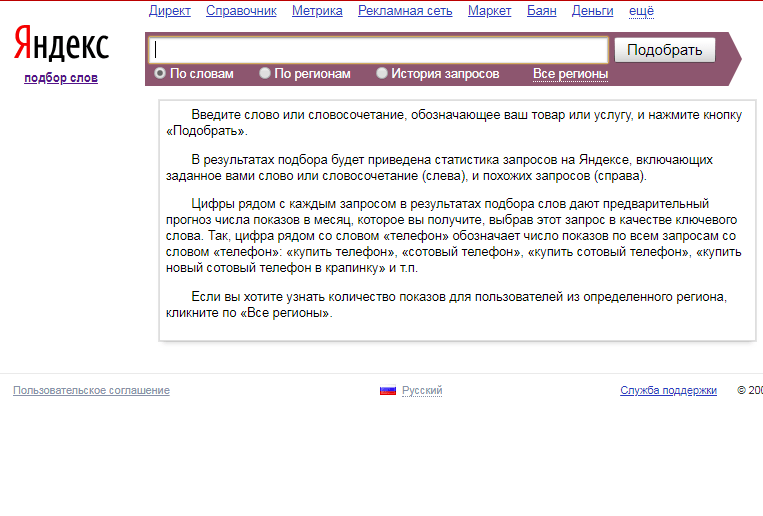
- Перейти к TinEye.
- Для поиска похожих фотографий нажмите кнопку Загрузить и загрузите изображение или вставьте URL-адрес изображения.
Не удивляйтесь, если вы знаете, что ваше изображение где-то используется, а TinEye его не находит. TinEye заявляет на своей странице часто задаваемых вопросов, что не может сканировать несколько веб-сайтов. TinEye — не самый эффективный инструмент, но он должен выполнять свою работу.
Запустите поиск лиц для развлечения
Перечисленные здесь веб-сайты работают хорошо и бесплатны. Однако, если вы хотите что-то более мощное, рассмотрите возможность использования такого инструмента, как PimEyes. Однако в большинстве случаев вам не понадобится платный или сверхмощный инструмент, особенно если вы просто убиваете время.
Даже если вы не подозреваете мошенничества, поиск по лицу может стать хорошим способом убить несколько минут. Интересно узнать, у кого еще такое же лицо, как у вас. Если вы в конечном итоге обнаружите свое имя на нежелательных веб-сайтах, вы можете сделать так, чтобы ваше имя исчезло с таких веб-сайтов.
Если вы в конечном итоге обнаружите свое имя на нежелательных веб-сайтах, вы можете сделать так, чтобы ваше имя исчезло с таких веб-сайтов.
‘;document.getElementsByClassName(«post-ad-top»)[0].outerHTML=»;tocEl.outerHTML=tocHTML+newHTML;}}catch(e){console.log(e)}
Арджун — писатель-фрилансер из Индии. Поработав аналитиком по фондовому рынку, Арджун решил заняться тем, чем он был увлечен, — технологиями. Он с энтузиазмом рассказывает и объясняет, как решать повседневные технические проблемы. Его областью знаний является Windows, и он отлично разбирается во всем, что связано с Excel. Прочитать полную биографию Арджуна
Подписывайтесь на YouTube!
Вам понравился этот совет? Если это так, загляните на наш собственный канал на YouTube, где мы рассказываем о Windows, Mac, программном обеспечении и приложениях, а также предлагаем множество советов по устранению неполадок и видео с практическими рекомендациями. Нажмите на кнопку ниже, чтобы подписаться!
Подписаться
Встречи и мероприятия Плагин бронирования WordPress
Рекомендуем на
Интуитивно понятный и простой в использовании плагин бронирования WordPress
Опыт бронирования корпоративного уровня
Мы создали Amelia, используя новейшие технологии, современный дизайн и методы взаимодействия с пользователем.
Система бронирования позволяет обеспечить удобство бронирования на корпоративном уровне для ваших клиентов, не вкладывая средства в брендинг и не внося значительных изменений в рабочий процесс. Придайте своему бизнесу профессиональный и надежный вид.
Работайте меньше и делайте больше
Наш плагин бронирования WordPress полностью автоматизирует взаимодействие с потенциальными клиентами, помогает им выбрать правильную услугу и сотрудника, а также заботится об оплате.
Кроме того, вы получаете SMS-напоминания в режиме реального времени как для клиента, так и для сотрудника о забронированных, отмененных или перенесенных встречах.
С помощью нашей системы записи на прием вы можете сосредоточиться на своей работе, а не обрабатывать записи на прием вручную.
Простота использования – обучение не требуется
Благодаря ориентированному на пользователя дизайну, Amelia является одним из самых простых плагинов бронирования WordPress, которые вы могли бы использовать.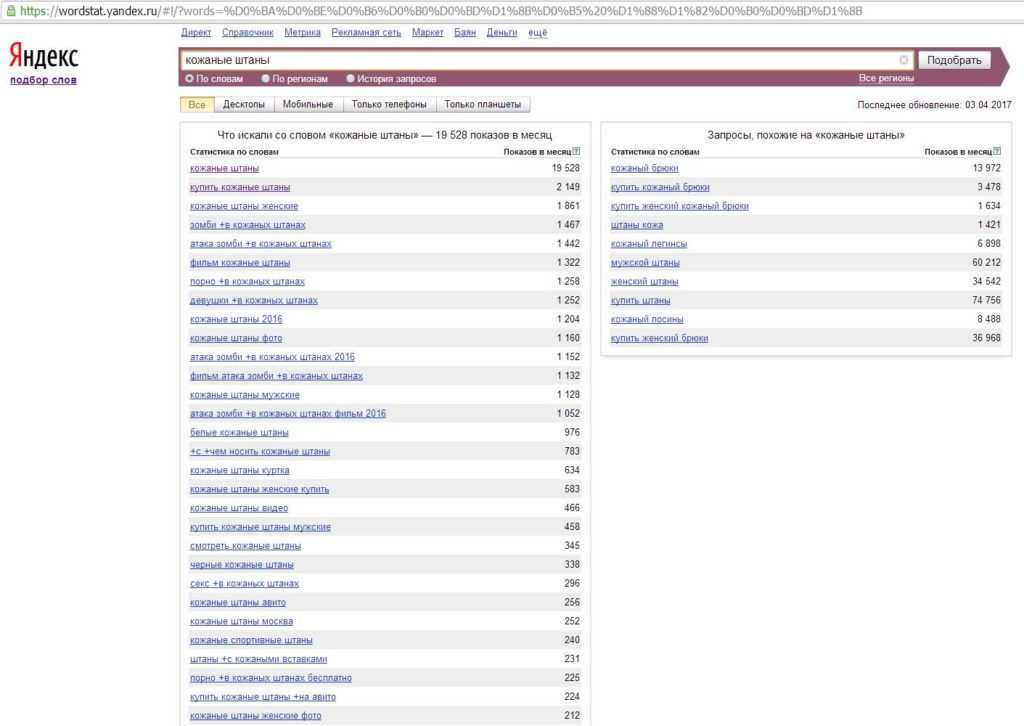 Он интуитивно понятен, удобен для пользователя и предлагает высочайший уровень простоты и удобства для конечного пользователя. Вы можете установить и настроить
Амелия за считанные минуты. Большинство действий, как на интерфейсе, так и на сервере, интуитивно понятны и не требуют более нескольких кликов. Если вам нужна помощь, просто ознакомьтесь с подробной документацией Amelia по функциям плагинов.
Конечно, наша служба поддержки клиентов всегда рада помочь.
Он интуитивно понятен, удобен для пользователя и предлагает высочайший уровень простоты и удобства для конечного пользователя. Вы можете установить и настроить
Амелия за считанные минуты. Большинство действий, как на интерфейсе, так и на сервере, интуитивно понятны и не требуют более нескольких кликов. Если вам нужна помощь, просто ознакомьтесь с подробной документацией Amelia по функциям плагинов.
Конечно, наша служба поддержки клиентов всегда рада помочь.
Комплексное решение для бронирования для вашего бизнеса
Проницательная панель администратора
Плагин бронирования Amelia WordPress предоставляет владельцам бизнеса и менеджерам панель управления, которая суммирует все критически важные для бизнеса KPI. Аккуратные и проницательные, различные виджеты, диаграммы и таблицы позволяют быстро проверить производительность.
Владельцы бизнеса хотят воспользоваться преимуществами всей системы бронирования, отслеживая эффективность всего бизнеса и отдельных сотрудников. Быть на вершине вашего бизнеса и производительности сотрудников является ключом к успешному бизнесу.
Быть на вершине вашего бизнеса и производительности сотрудников является ключом к успешному бизнесу.
Подробнее о панели администратора
Пошаговый мастер бронирования
Вы можете выбрать классическую пошаговую форму записи на прием с современным дизайном, ориентированным на удобный UX в стиле одностраничного приложения. Самая популярная форма бронирования также обеспечивает высокую конверсию и привлекательность, снижает отток клиентов и упрощает процесс записи на прием.
Клиенты могут быстро выбрать услуги, сотрудников, местоположение, дату и время, платежные реквизиты и изменить любые настройки, не покидая страницы бронирования. Весь процесс записи на прием включает несколько интуитивно понятных и простых в навигации шагов.
Подробнее о форме бронирования
Просмотр списка событий и календаря бронирования
Наш плагин бронирования WordPress также может обрабатывать события с помощью форм бронирования событий. Представление бронирования событий позволяет вам перечислять события, создавать теги и цвета, а также добавлять изображения и описания к каждому событию.
Представление бронирования событий позволяет вам перечислять события, создавать теги и цвета, а также добавлять изображения и описания к каждому событию.
В то время как вам легко управлять мероприятием с помощью нашего плагина бронирования, вашим пользователям еще проще бронировать мероприятие благодаря нашей тщательно разработанной, ориентированной на UX форме бронирования мероприятия.
После установки Amelia на ваш сайт WordPress ваши пользователи смогут создавать онлайн-бронирования всего за несколько кликов.
Подробнее о календаре Amelia
Настраиваемый дизайн
У Amelia один из самых минималистичных и современных пользовательских интерфейсов среди плагинов бронирования. Вы можете быстро настроить его так, чтобы он соответствовал вашей теме и фирменному стилю. Более того, вы можете настроить формы бронирования, чтобы они выглядели так, как будто они являются неотъемлемой частью вашего сайта WordPress.
На внутренней стороне страницы настройки редактор WYSIWYG поможет вам настроить цвета, информацию и шрифты, чтобы сделать красивые формы бронирования встреч и формы календаря событий, которые подходят для вашей страницы бронирования.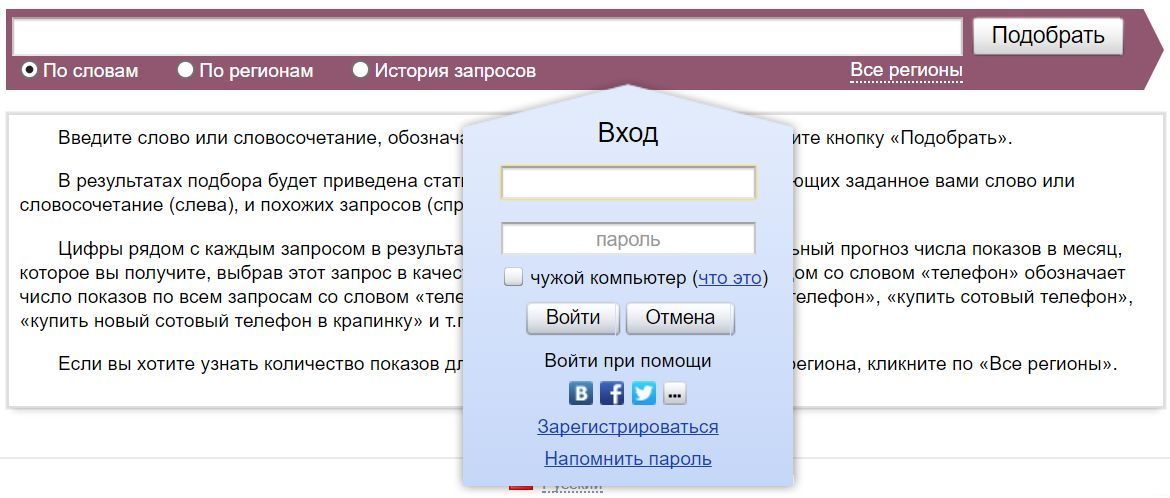
Подробнее о настройке
Автоматические уведомления
Плагин бронирования Amelia для встреч и мероприятий WordPress поможет вам держать своих клиентов в курсе и значительно сократить количество неявок. С Amelia вы можете отправлять уведомления и напоминания по SMS, электронной почте и WhatsApp, а также выбирать, хотите ли вы отправлять их клиентам, сотрудникам или им обоим. Помимо отправки напоминаний о предстоящих событиях и встречах, вы можете отправлять уведомления о статусе каждой встречи.
Автоматические уведомления Amelia также помогают вам взаимодействовать с вашими клиентами и повышать их лояльность, поскольку они позволяют вам отправлять последующие сообщения через несколько дней после встречи или поздравлять своих клиентов с днем рождения с помощью поздравительных уведомлений.
Наша система бронирования предлагает вам список уведомлений по SMS, электронной почте и WhatsApp по умолчанию, но также позволяет создавать настраиваемые уведомления, для которых вы выбираете, когда вы хотите, чтобы они были отправлены вашим клиентам и сотрудникам.
Подробнее об уведомлениях
У нас более 50000 довольных клиентов
Нас выбирают тысячи предприятий
Плагин Amelia WordPress Booking Plugin поддерживает тысячи предприятий и получил признание ведущих отраслевых веб-сайтов:
«Есть много веских причин для использования Amelia. Одним из них является возможность улучшить профессиональный вид вашего бизнеса. Для использования Amelia не требуется никакого обучения, и для ее настройки не требуется особых усилий. Таким образом, его легко протестировать, чтобы увидеть, как он будет работать для вас и вашей команды».
View Article
«Административная панель Amelia довольно многофункциональна и предоставляет владельцам бизнеса, менеджерам и поставщикам комплексные инструменты для управления потоком встреч».
View Article
”Что отличает Amelia от других решений для бронирования, так это уровень контроля, который она дает вам над всем.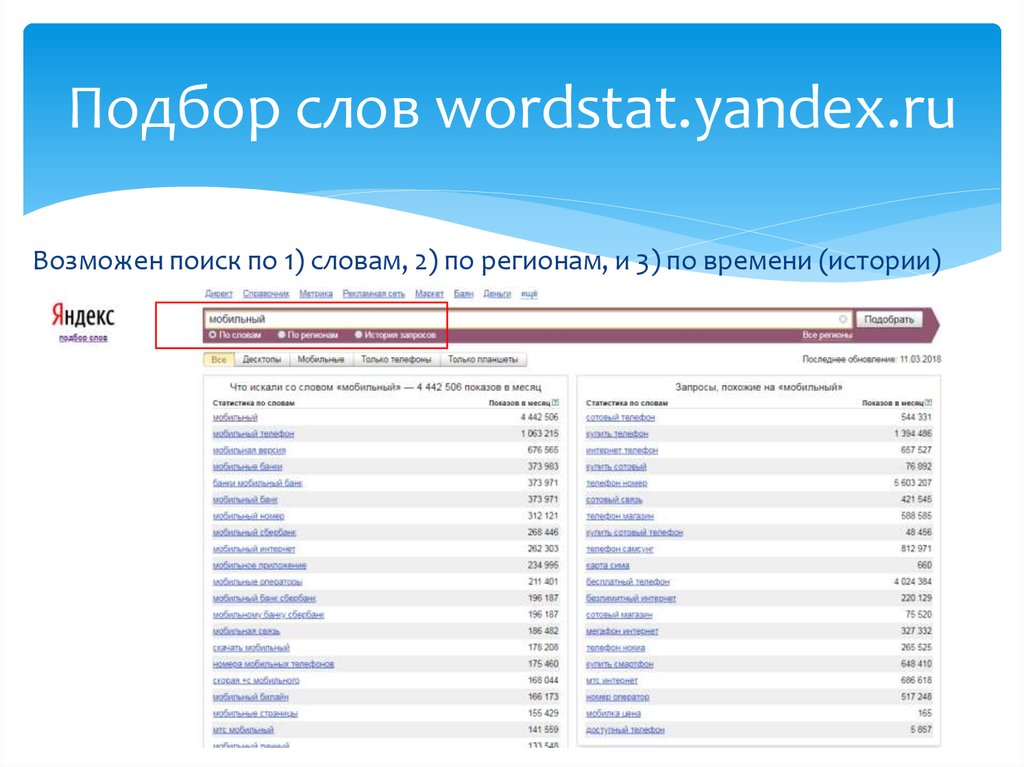


 Для запросов отображается прогнозируемое количество показов в месяц в регионе, указанном в настройках группы объявлений.
Для запросов отображается прогнозируемое количество показов в месяц в регионе, указанном в настройках группы объявлений. Чтобы быстро отмечать нужные опции, используйте клавиши:
Чтобы быстро отмечать нужные опции, используйте клавиши: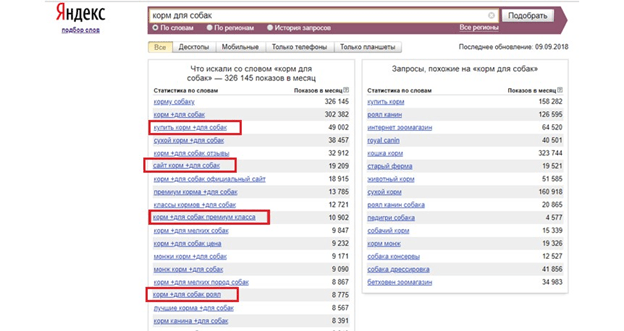 Минус-фразы из нескольких слов не поддерживаются.
Минус-фразы из нескольких слов не поддерживаются.
 На вкладке представлены запросы, соответствующие выбранным стартовым. В них учитываются минус-фразы на кампанию и группу, а также минус-слова, указанные на вкладке Минус-слова. Для запросов отображается прогноз количества показов в месяц в регионе, указанном в настройках группы объявлений.
На вкладке представлены запросы, соответствующие выбранным стартовым. В них учитываются минус-фразы на кампанию и группу, а также минус-слова, указанные на вкладке Минус-слова. Для запросов отображается прогноз количества показов в месяц в регионе, указанном в настройках группы объявлений.

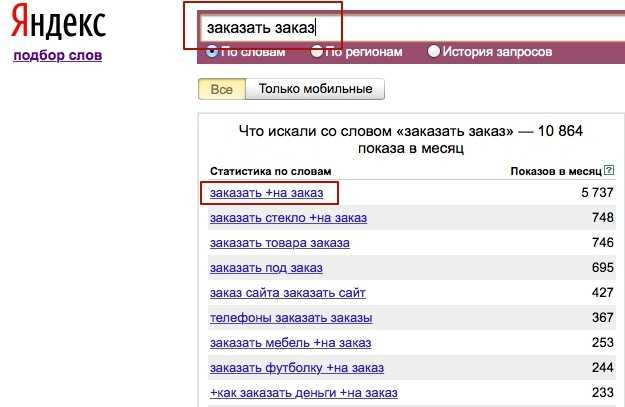
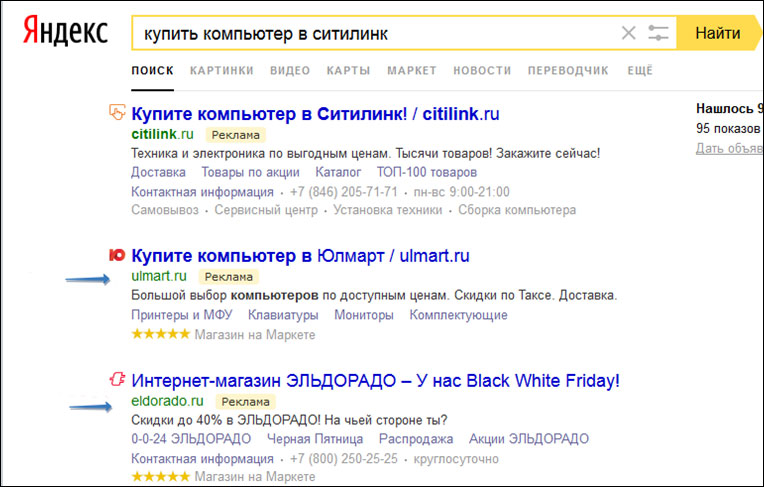 Иметь то, за что можно было бы зацепиться.
Иметь то, за что можно было бы зацепиться.